您的位置:首页 > Google浏览器插件无法访问麦克风的修复技巧
Google浏览器插件无法访问麦克风的修复技巧
来源:谷歌浏览器官网
时间:2025-06-19
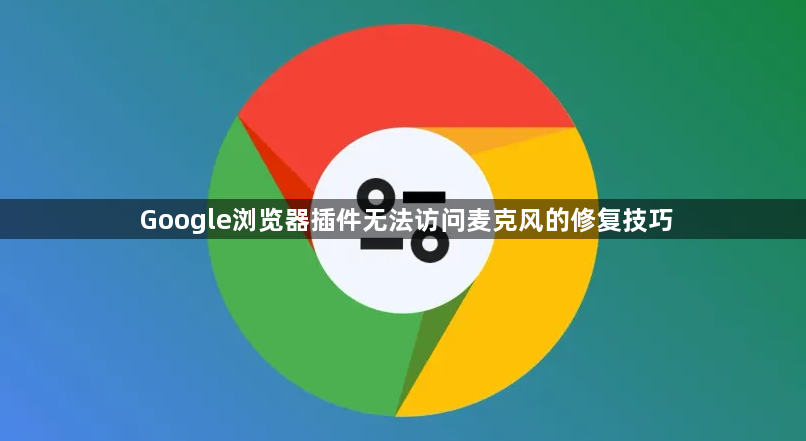
1. 检查浏览器权限设置:打开Chrome浏览器,点击右上角的“三点”图标,选择“设置”。在设置页面中,找到“隐私和安全”部分,点击“网站设置”。在网站设置中,找到“麦克风”选项,确保所需插件对应的网站被允许使用麦克风。如果未列出,可以点击“添加”按钮手动添加网站地址,并设置为允许。
2. 启用不安全来源的安全设置:有时由于安全限制,非HTTPS协议的网站可能无法正常使用麦克风。可以通过在浏览器地址栏输入“chrome://flags/unsafely-treat-insecure-origin-as-secure”并回车,将该选项设置为“Enabled”,然后重启浏览器。这将允许HTTP协议下的页面请求麦克风权限。
3. 检查操作系统权限:确保操作系统层面已授予Chrome浏览器访问麦克风的权限。在Windows系统中,右键点击任务栏中的音量图标,选择“声音设置”,然后在“输入”设备中选择正确的麦克风。接着,进入“隐私”设置中的“麦克风”选项,确保Chrome浏览器已被勾选为允许访问的应用。
4. 清除缓存和Cookie:有时候浏览器缓存或Cookie可能导致权限问题。尝试清除浏览器的缓存和Cookie,然后重新加载页面并授予麦克风权限。可以通过点击右上角的“三点”图标,选择“更多工具”中的“清除浏览数据”,选择时间范围和要清除的数据类型,最后点击“清除数据”。
5. 更新浏览器和插件:确保Chrome浏览器和相关插件都是最新版本。旧版本可能存在已知的问题或兼容性问题。点击右上角的“三点”图标,选择“帮助”,然后点击“关于Google Chrome”进行更新。同时,检查插件是否有可用更新,并在必要时重新安装插件。
6. 禁用冲突的扩展程序:某些浏览器扩展可能会干扰麦克风的正常使用。尝试禁用其他不必要的扩展程序,特别是那些与音频处理相关的扩展。进入“更多工具”中的“扩展程序”页面,逐一禁用扩展以排除冲突源。
7. 使用硬件检测工具:如果以上方法均无效,可能是物理麦克风的问题。使用系统自带的录音程序或其他第三方软件测试麦克风是否正常工作。如果麦克风在其他应用中也无法使用,可能需要检查驱动程序或更换硬件设备。
8. 查看浏览器控制台错误信息:按F12打开开发者工具,切换到“Console”标签页,查看是否有与麦克风相关的错误提示。这些信息可以帮助定位问题的具体原因,如权限被拒绝、设备不可用等。根据错误提示采取相应的解决措施。
9. 联系插件开发者:如果问题依旧存在,建议联系插件的开发者寻求支持。提供详细的浏览器版本、操作系统信息以及遇到的问题描述,以便开发者诊断并提供解决方案。
通过以上步骤,您可以有效掌握Google浏览器插件无法访问麦克风的修复技巧的方法。如果问题仍然存在,建议检查是否有其他软件或系统设置影响了浏览器的正常功能。
